Cách tag bạn bè trên Facebook bằng máy tính điện thoại 2024
Có rất nhiều cách tag bạn bè trên Facebook bằng máy tính và điện thoại như: tag trực tiếp trên bài post, tag mọi người vào comment, tag tên khi chưa kết bạn, tag nêu bật (người theo dõi) trên Facebook, tự tag mình vào bài viết của người khác, @ mọi người trên fb… Trong bài viết này, tôi sẽ hướng dẫn tất cả những cách gắn thẻ bạn bè ở thời điểm hiện tại. Hơn nữa, bạn cũng sẽ biết được Tại sao không gắn thẻ bạn bè trên story/bài viết được.

1. CÁCH TAG BẠN BÈ TRÊN FACEBOOK BẰNG ĐIỆN THOẠI
Một số cách @ mọi người trên facebook điện thoại:
1.1. Cách tự tag mình vào bài viết của người khác
Hiện nay Facebook chưa cập nhật chức năng tự tag tên trực tiếp vào bài viết của bạn bè. Tuy nhiên, bạn có thể tag tên mình vào comment bên dưới bài viết đó. Đây là một cách hiệu quả bạn có thể áp dụng.
1.2. Cách tag tên trên Facebook khi chưa kết bạn
-
Bước 1: Vào trang cá nhân người bạn muốn tag > Nhấn chọn biểu tượng dấu 3 chấm ở góc phải phía trên màn hình > Chọn “Sao chép liên kết” trang cá nhân.

Truy cập trang cá nhân tài khoản muốn gắn thẻ
-
Bước 2: Truy cập website: https://id.atpsoftware.vn/ > Tại mục UID Facebook, dán link vừa sao chép vào ô tìm kiếm > Phần mềm sẽ hiển thị ID Facebook tương ứng để bạn sao chép.
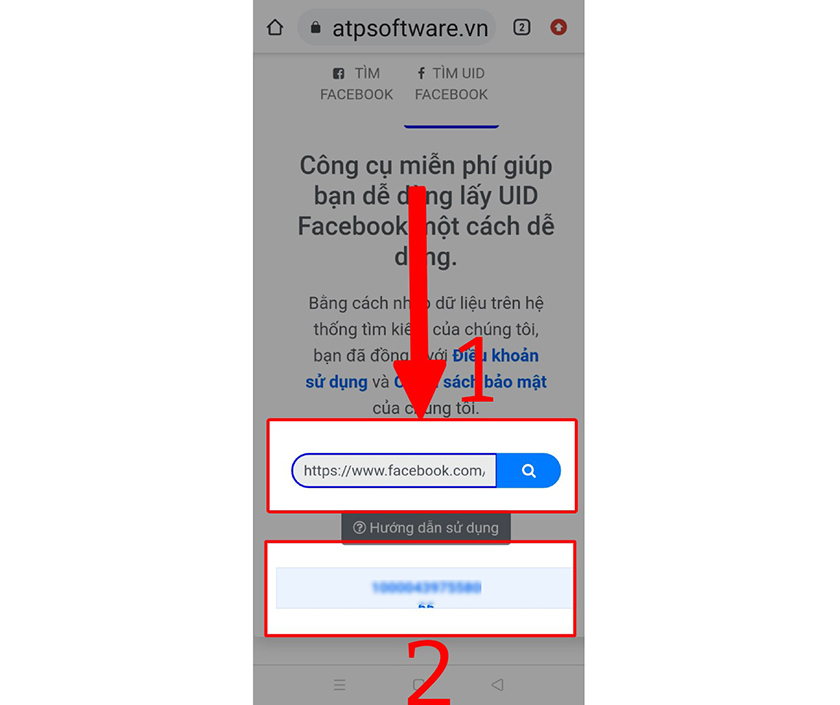
Dán link profile vào phần mềm
-
Bước 3: Quay lại ứng dụng Facebook, mở bài viết bạn muốn tag tên người lạ > tag tên họ trong bài viết theo cú pháp “@[id Facebook người muốn tag:0] > Tên người cần tag sẽ hiển thị ngay bên dưới, người này sẽ nhận được thông báo về việc đã được tag vào bình luận đó.
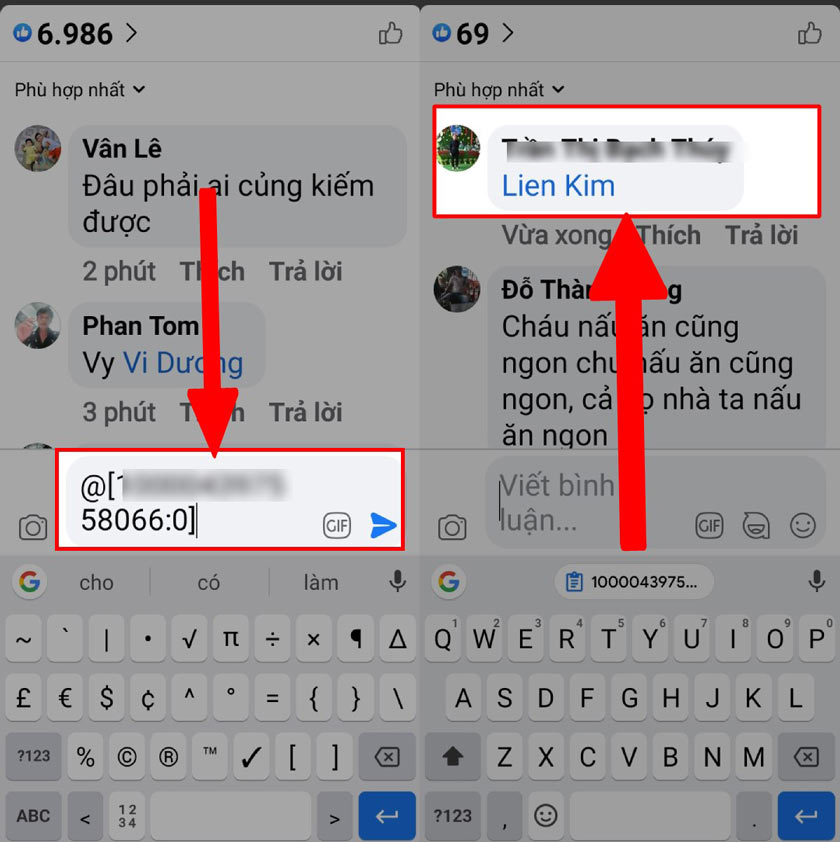
Tag người lạ
1.3. Cách tag nêu bật trên Facebook
Với phiên bản mới, tính năng nêu bật của Facebook đã được cập nhật thành “Người theo dõi”.
Để sử dụng tính năng này bạn thực hiện: Vào phần bình luận, nhập @người theo dõi > Chọn biểu tượng gửi là hoàn thành.
THAM KHẢO:
1. Quảng cáo Facebook là gì?
2. Dịch vụ quảng cáo Facebook uy tín
4. Học cách chạy quảng cáo Facebook cho người mới bắt đầu
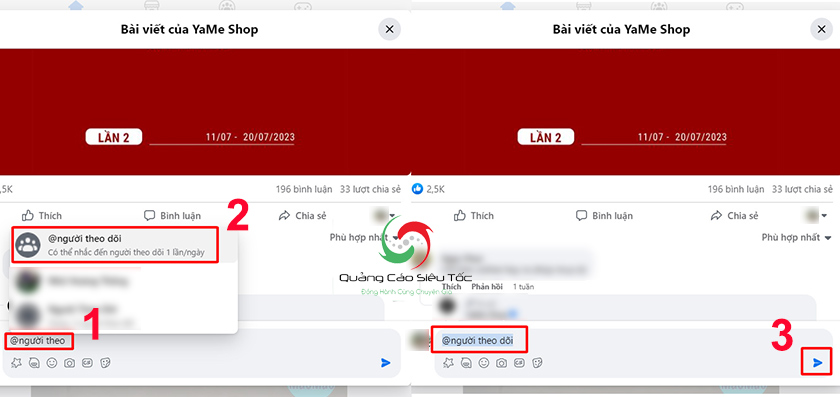
Hướng dẫn gắn thẻ
1.4. Cách tự tag tên mình trên Facebook
Để tự tag tên mình, bạn chỉ cần thực hiện vài bước đơn giản sau đây:
-
Bước 1: Nhấn vào khung “Bạn đang nghĩ gì?” để bắt đầu viết bài chia sẻ.
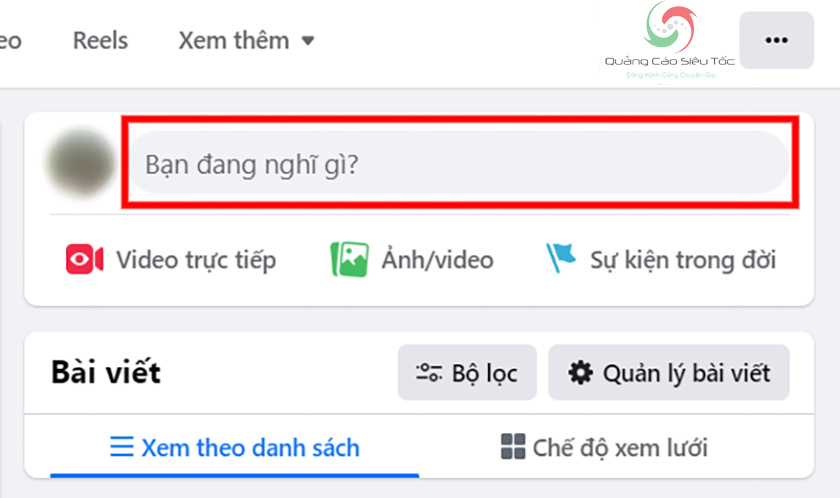
Chọn vào mục đăng trạng thái
-
Bước 2: Sau khi viết nội dung, gõ “@”. Sau đó Facebook sẽ xổ xuống một danh sách những người có thể tag.
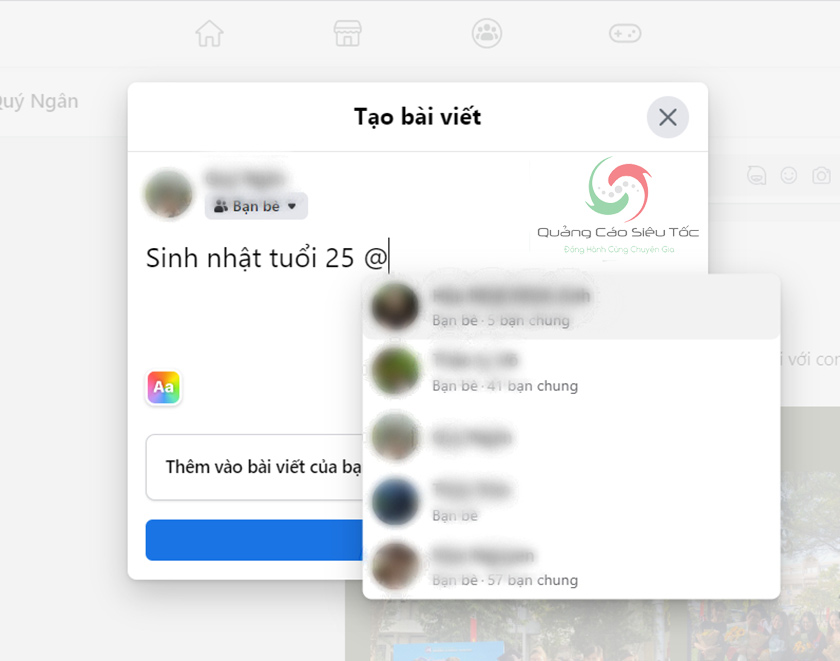
Tìm tài khoản gắn thẻ
-
Bước 3: Gõ tên bạn cho đến khi thấy tài khoản của mình hiện lên trong danh sách rồi nhấn chọn. Vậy là bạn đã hoàn thành tag tên chính mình vào bài viết.
1.5. Cách tag bạn bè trên story Facebook
Story là một tính năng vô cùng hot, giúp người dùng chia sẻ mọi khoảnh khắc và tự động biến mất chỉ sau 24 giờ. Vậy cách gắn thẻ bạn bè để cùng chung vui như thế nào?
-
Bước 1: Nhấn vào biểu tượng tạo tin trên màn hình chính Facebook > Chọn hình ảnh hoặc viết nội dung muốn đăng.
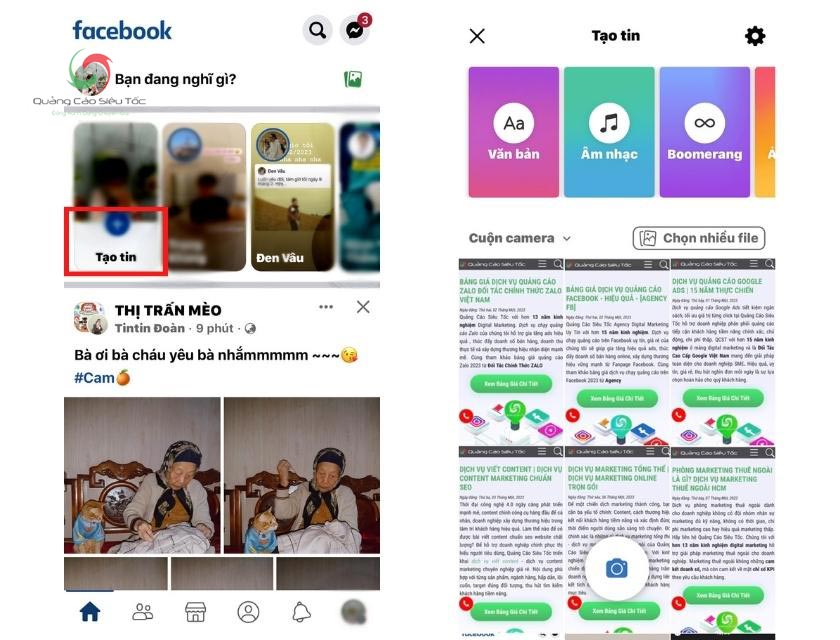
Nhấn tạo tin
-
Bước 2: Nhấn “gắn thẻ mọi người” (biểu tượng hình người) > Chọn người dùng Facebook muốn gắn thẻ > Nhấn “xong”.
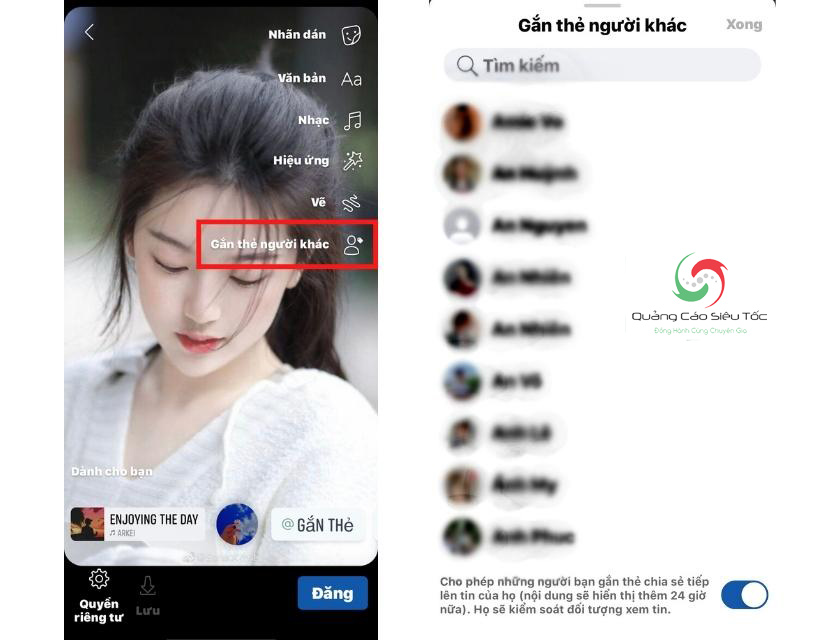
Chọn người gắn thẻ
-
Bước 3: Kéo thẻ tag tên hoặc thay đổi kích thước tùy ý > Chỉnh sửa một số hiệu ứng thông thường như: sticker, âm nhạc, filter,...
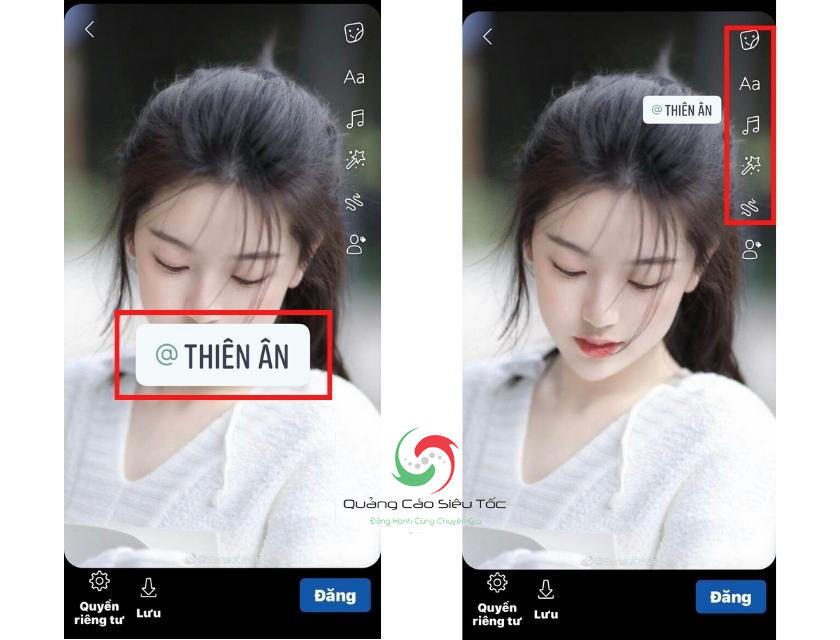
Điều chỉnh giao diện
-
Bước 4: Thiết lập quyền riêng tư rồi chọn “Đăng”.
1.6. Tag trực tiếp trên bài post
-
Nhấp vào ô “Bạn Đang Nghĩ Gì?” ở ngay vị trí đầu tiên của Facebook và nhập nội dung status như bình thường.
-
Nếu muốn tag tên ai đó trong status, hãy gõ vài kí tự trong tên Facebook của họ, viết thường hay viết hoa đều được, Facebook sẽ tự động đưa ra gợi ý liên kết đến tài khoản của người được tag.
-
Chọn đúng tên người muốn tag và nhấp vào, tên Facebook của người đó sẽ được highlight màu xanh, như vậy bạn đã tag bạn bè thành công rồi.
-
Việc còn lại là hoàn thành nội dung status, bổ sung hình ảnh và bấm Đăng, như vậy họ sẽ nhận được thông báo của Facebook.
Lưu ý quan trọng: Bạn chỉ có thể tag ai đó bằng cách nhấp vào gợi ý của Facebook, dù có gõ chính xác toàn bộ tên tài khoản mà không thực hiện bước này, thì cũng không tag được.
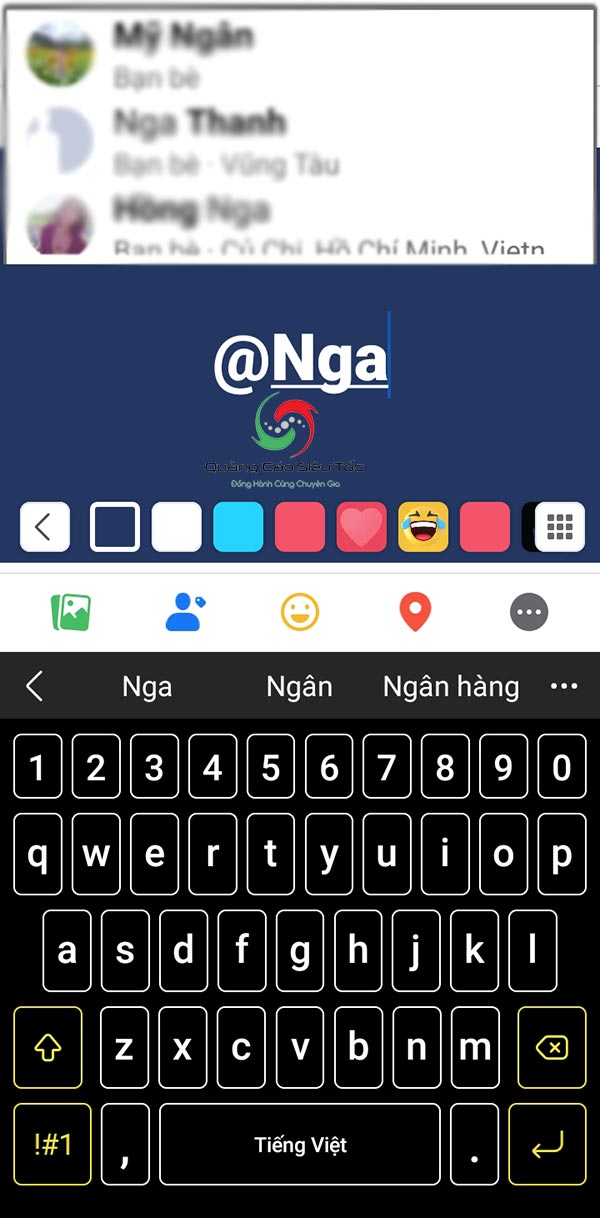
Gắn thẻ trực tiếp trong bài
2. GẮN THẺ BẠN BÈ TRÊN FACEBOOK BẰNG MÁY TÍNH
Các cách @ bạn bè trên máy tính:
2.1. Tag bạn bè trên Facebook vào comment trên máy tính
Trong trường hợp bạn không muốn gắn thẻ bạn bè trên status của mình, mà ở một video, bài post hoặc ảnh của người khác, ví dụ một fanpage đang có thông tin chương trình khuyến mãi đặc biệt, hoặc một câu status “dìm hàng” làm bạn liên tưởng đến lũ bạn chẳng hạn…Lúc này, thực hiện các bước.
-
Bước 1: Vào phần comment bài viết bạn muốn tag.
-
Bước 2: Search @tên người cần tag và nhấn chọn vào tài khoản đó.
-
Bước 3: Chọn biểu tượng gửi là hoàn thành.
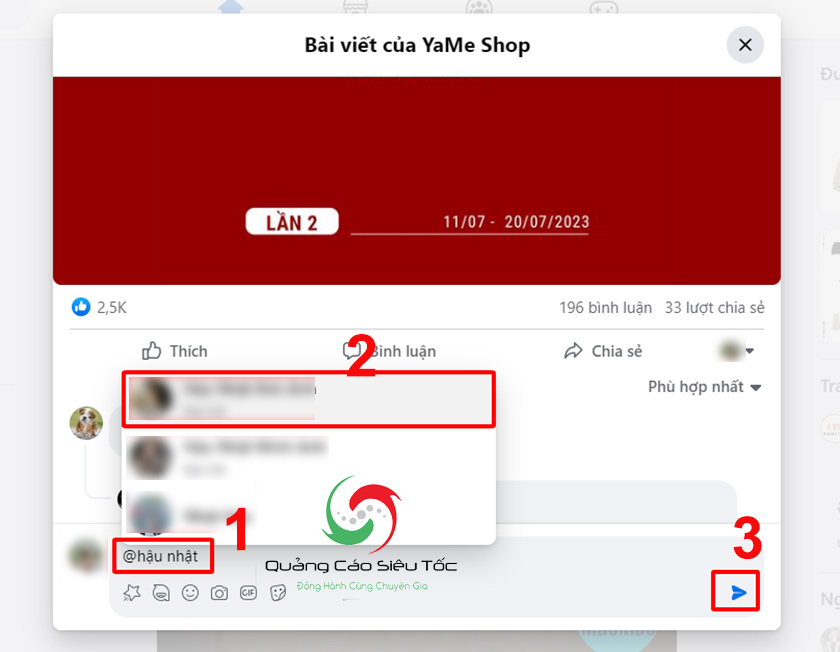
Gắn thẻ bạn bè trong bình luận
2.2. Tag bạn bè trên Facebook bằng máy tính
-
Bước 1: Sau khi setup xong bài viết, tại khung nhập status, gõ “@tên người cần tag”.
-
Bước 2: Nhấn chọn vào tài khoản của họ.
-
Bước 3: Nhấn “Đăng”, vậy là người đó đã được tag và sẽ nhìn thấy thông báo về hoạt động này.
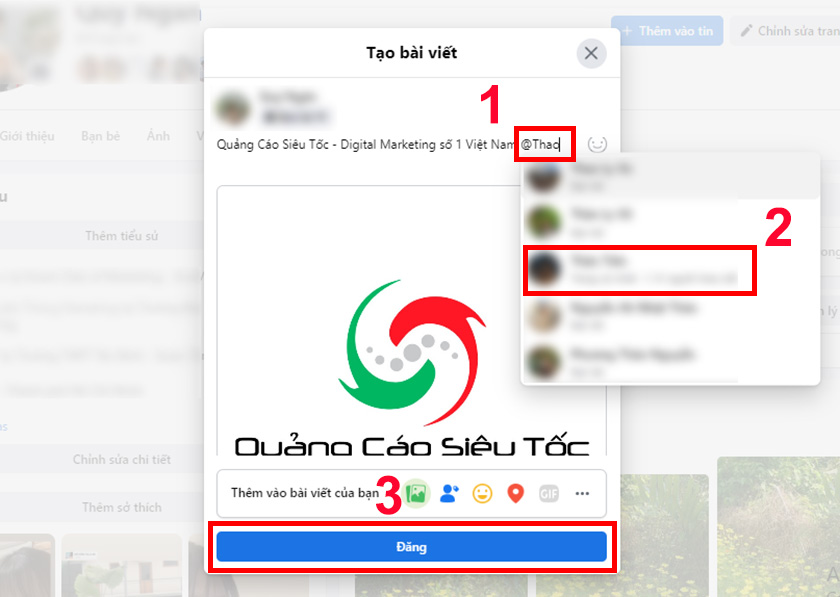
Tag bạn bè trên máy tính
2.3. Cách tag tên trên story Facebook bằng máy tính
Facebook hiện chỉ hỗ trợ tag tên lên story trên điện thoại. Vì thế, bạn không thể @ mọi người trên fb bằng máy tính.
3. CÁCH TAG TẤT CẢ MỌI NGƯỜI TRÊN FACEBOOK
Để tag mọi người vào bài viết, bạn thực hiện như sau:
-
Từ giao diện chính của Facebook, hãy bấm vào ô “Bạn Đang Nghĩ Gì” để đăng status tương tự như trên.
-
Ở phần Thêm Vào Bài Viết Của Bạn sẽ có một số biểu tượng bổ sung, hãy nhấp vào biểu tượng hình người màu xanh dương.
-
Chọn tính năng Gắn Thẻ Mọi Người.

Gắn thẻ mọi người trên Facebook
-
Sau khi hoàn thành bước này, danh sách bạn bè hiện tại sẽ hiển thị, hãy chọn tất cả những tài khoản muốn tag. Ở đây chúng ta có thể chọn bao nhiêu nick tùy thích (giới hạn tối đa là 50 tài khoản), nếu muốn bỏ chọn, hãy nhấp vào nick facebook đó thêm một lần nữa.
-
Chọn "Xong" sau khi hoàn thành, bạn sẽ thấy thông báo như hình bên dưới.
-
Tiếp tục hoàn thành nội dung status, bổ sung hình ảnh, video nếu có và bấm Đăng để đăng status, những người được tag sẽ nhận được thông báo về nội dung.
Cách này cho phép bạn tag nhiều bạn bè cùng lúc mà không cần phải gõ từng tên và chọn gợi ý như tag trực tiếp.
4. TẠI SAO KHÔNG GẮN THẺ BẠN BÈ TRÊN STORY/BÀI VIẾT ĐƯỢC?
Một số vấn đề thường gặp phải khi gắn thẻ người khác gồm:
4.1. Người được gắn thẻ đã chỉnh sửa thiết lập quyền riêng tư
Nếu ai đó sửa tùy chọn Ai Có Thể Đăng Lên Dòng Thời Gian Của Bạn thành “Chỉ Mình Tôi” trong cài đặt quyền riêng tư, chắc chắn không gắn thẻ họ được trong những bài post sau đó, vì tag cũng có nghĩa là bạn đang đăng nội dung lên profile cá nhân.
Thêm nữa, nếu người đó kích hoạt tính năng xét duyệt trước khi bài viết xuất hiện trên dòng thời gian, thì nội dung được gắn thẻ phải được sự đồng ý của họ, nếu không sẽ không được hiển thị. Trong trường hợp này, bạn vẫn có thể gắn thẻ, nhưng nội dung sẽ tạm thời không được xuất hiện trên timeline của họ.
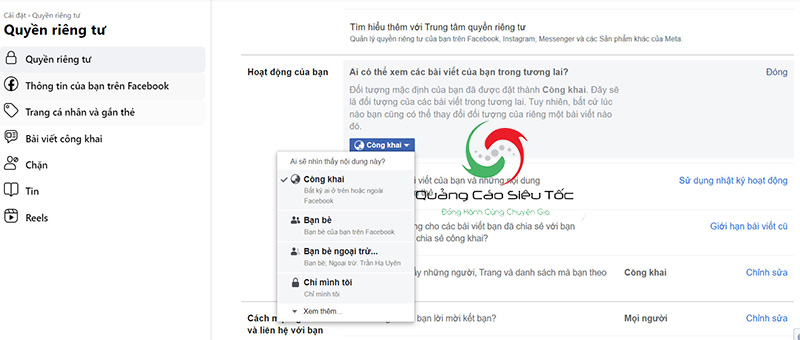
Không thể gắn thẻ tài khoản đã thiết lập các quyền riêng tư
4.2. Tài khoản đã tag quá nhiều cùng một đối tượng trong thời gian ngắn
Nếu trong thời gian ngắn bạn tag một đối tượng quá nhiều lần, Facebook sẽ đánh giá hành động này là spam và tạm thời khóa tính năng tag của bạn, đồng nghĩa bạn chẳng thể gắn thẻ bất cứ ai nữa. Nếu lỡ rơi vào trường hợp này, bạn sẽ nhận được thông báo cụ thể từ Facebook.
Nhưng đừng lo, đây chỉ là biện pháp tạm thời của Facebook để tránh tình trạng spam, Facebook sẽ gỡ bỏ hạn chế này sau một thời gian ngắn, không cần gửi yêu cầu hay thủ tục gì cả, bạn chỉ đơn giản là phải chờ đợi thôi.
4.3. Tài khoản bị báo cáo lạm dụng
Nếu người được gắn thẻ cảm thấy khó chịu, họ hoàn toàn có quyền báo cáo với Facebook, khi đó tài khoản của bạn sẽ bị hạn chế gắn thẻ, tùy mức độ nặng nhẹ, nếu có quá nhiều báo cáo, thậm chí bạn có thể bị khóa Facebook, đây là trường hợp nghiêm trọng nhất, bạn sẽ phải tạo lại tài khoản mới nếu vướng phải rắc rối này. Vì vậy, chỉ nên tag bạn bè quen biết hoặc những người liên quan đến nội dung được đăng.
4.4. Trục trặc từ Facebook
Trong một số trường hợp, Facebook không thể nhận dạng kí tự do kết nối mạng chập chờn, hoặc lỗi thuật toán, nghĩa là nó sẽ không hiện lên gợi ý, kể cả khi bạn đã gõ chính xác tên người dùng muốn gắn thẻ. Trong trường hợp này, bạn có thể thử một cách khác, đó là sử dụng kí tự @ ngay phía trước tên tài khoản Facebook.
Ví dụ bạn muốn gắn thẻ Huy Lê trong một bài viết, nếu gõ chữ Huy mà không nhận được gợi ý, hãy thử gõ @Huy, như vậy Facebook sẽ dễ nhận dạng hơn và trả về gợi ý cho bạn. Nếu cách này không hoạt động, hãy thử mở Facebook bằng trình duyệt khác và thực hiện lại.
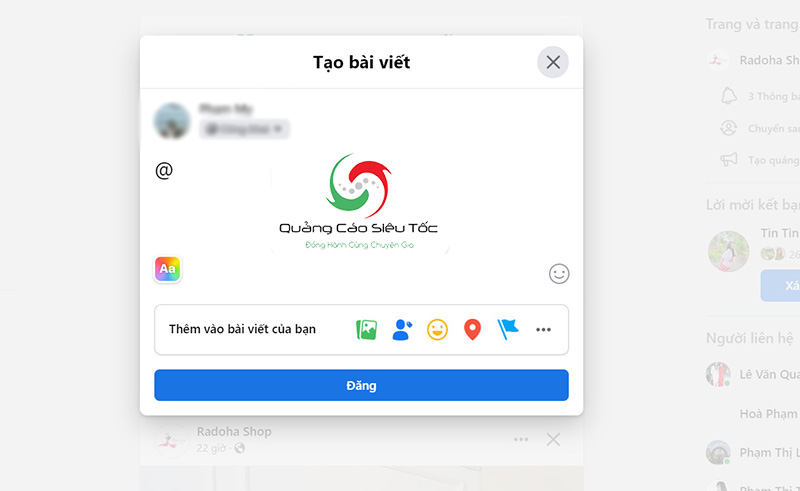
Lỗi hệ thống gây tình trạng không thể gắn thẻ
KẾT LUẬN
Như vậy, tôi vừa hướng dẫn bạn vài cách tag bạn bè trên Facebook, sử dụng cách nào hoàn toàn phụ thuộc vào ý muốn bạn, nếu không nhận được gợi ý hoặc không tag được một người cụ thể, việc đầu tiên bạn cần làm là liên hệ với họ để xem họ có vô tình đổi quyền riêng tư hay không, sau đó mới xét tới trường hợp trục trặc từ Facebook.
BÀI VIẾT LIÊN QUAN
1. Lý Do Người Ta Hủy Kết Bạn Facebook Với Bạn
2. 3 Cách Lấy Số Điện Thoại Trên Facebook Bất Kỳ Ai 2024
3. Cách Nhiều Bạn Bè Trên Facebook
4. Cách Gợi Ý Kết Bạn Trên Facebook thế Nào?
5. Cách Xem AI Đã Hủy Kết Bạn Trên Facebook
6. Cách Xóa Bạn Bè FB Hàng Loạt
7. 3 Nguyên Nhân Bạn Không Thể Kết Bạn Được Trên Facebook








